Cho phép thêm mới mẫu hóa đơn, chứng từ lấy từ chương trình MISA SME.NET lên MISA SME.NET
Đăng nhập vào dữ liệu kế toán muốn chuyển mẫu hóa đơn, chứng từ lên, sau đó nhấn Đồng ý
Nhấn biểu tượng Thêm trên thanh công cụ màn hình Quản lý mẫu báo cáo hoặc nhấn chuột phải trên màn hình hộp thoại Quản lý mẫu báo cáo và chọn Thêm
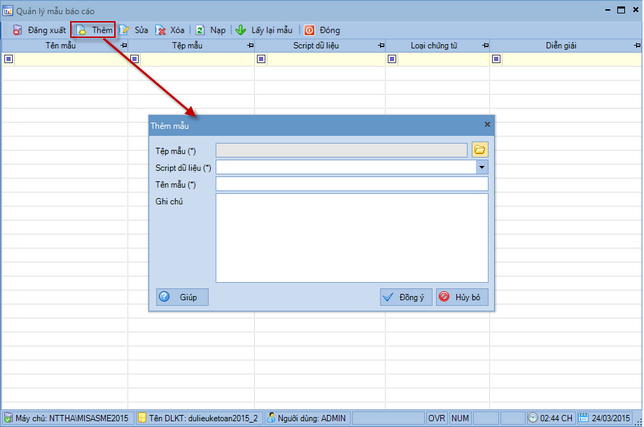
Nhấn chọn![]() bên phải mục Tệp mẫu, tìm đến nơi lưu tệp mẫu hóa đơn, chứng từ muốn đưa lên.
bên phải mục Tệp mẫu, tìm đến nơi lưu tệp mẫu hóa đơn, chứng từ muốn đưa lên.
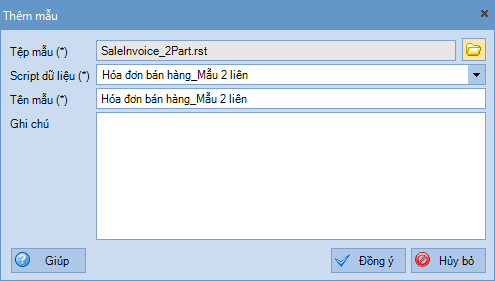
Nhấn Đồng ý
Lưu ý: Để sửa lại mẫu hóa đơn, chứng từ chuyển từ MISA SME.NET lên, trên màn hình hộp thoại Quản lý mẫu báo cáo, chọn mẫu cần sửa rồi nhấn chọn biểu tượng Sửa trên thanh công cụ hoặc nhấn chuột phải trên màn hình hộp thoại Quản lý mẫu báo cáo và chọn Sửa .
Để chuẩn bị sẵn mẫu hóa đơn, chứng từ muốn chuyển lên từ MISA SME.NET thực hiện như sau:
Bước 1: Chuẩn bị mẫu
Tại màn hình chứng từ hoặc hóa đơn có liên quan trên phần mềm MISA SME.NET, ví dụ chứng từ Bán hàng chưa thu tiền, nhấn mũi tên bên phải biểu tượng In trên thanh công cụ và nhấn đúp chuột vào mẫu hóa đơn hoặc mẫu chứng từ cần chuyển lên MISA SME.NET. Ví dụ: chọn mẫu Hóa đơn bán hàng_Mẫu 2 liên
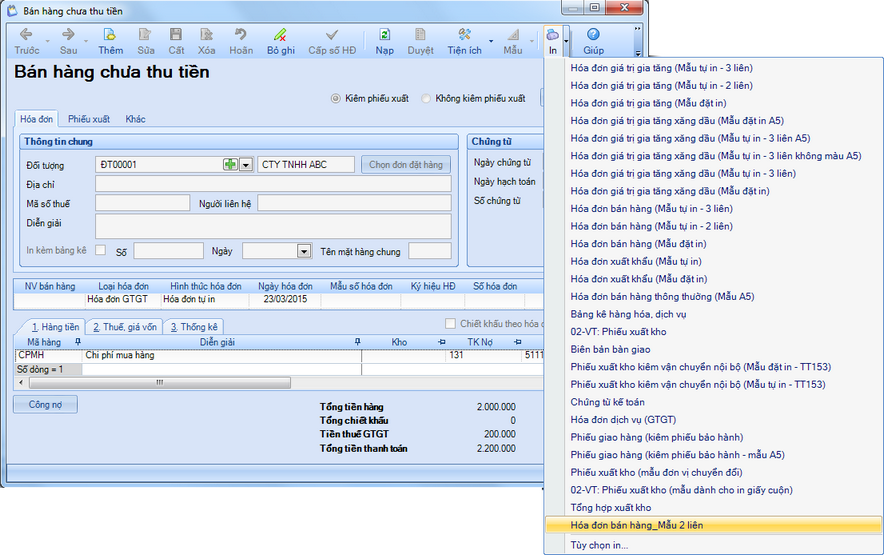
Nhấn đúp chuột vào mẫu hóa đơn hoặc chứng từ cần chuyển lên MISA SME.NET, sau đó thực hiện các thao tác như hình dưới đây
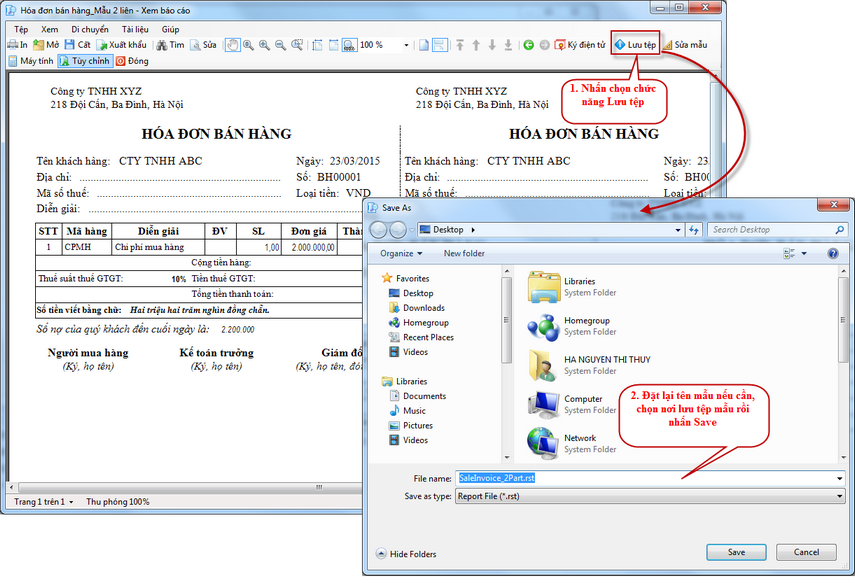
Bước 2: Đăng ký mẫu
Vào All programs chọn MISA SME.NET\MISA SME.NET Tools\Report Management Tool
Nhấn đúp chuột vào mục Report Management Tool
Đăng nhập vào dữ liệu kế toán muốn chuyển mẫu hóa đơn, chứng từ lên
Nhấn Đồng ý
Nhấn Thêm trên thanh công cụ màn hình Quản lý mẫu báo cáo
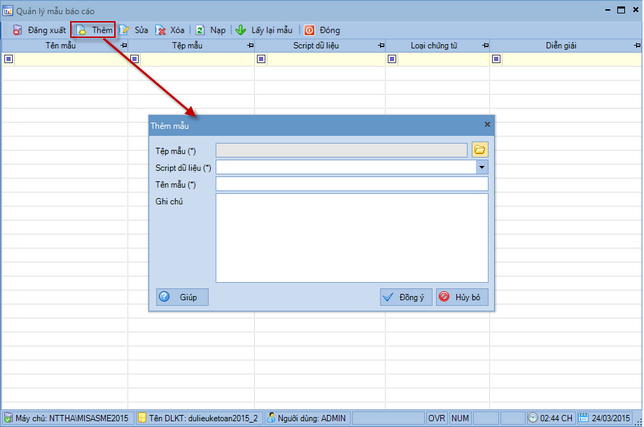
Nhấn chọn![]() bên phải mục Tệp mẫu, tìm đến nơi lưu tệp mẫu hóa đơn, chứng từ muốn đưa lên
bên phải mục Tệp mẫu, tìm đến nơi lưu tệp mẫu hóa đơn, chứng từ muốn đưa lên
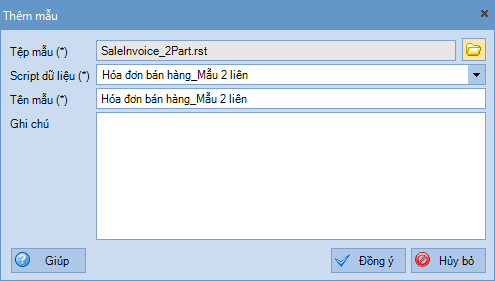
Nhấn Đồng ý
Nhấn Đóng trên màn hình hộp thoại công cụ Quản lý mẫu báo cáo
Bước 3: Sử dụng mẫu
Đăng nhập vào cơ sở dữ liệu của phần mềm MISA SME.NET
Vào phân hệ có liên quan đến mẫu hóa đơn, chứng từ vừa chuyển lên. Ví dụ, vào phân hệ Bán hàng, nhấn chọn 1 chứng từ bán hàng
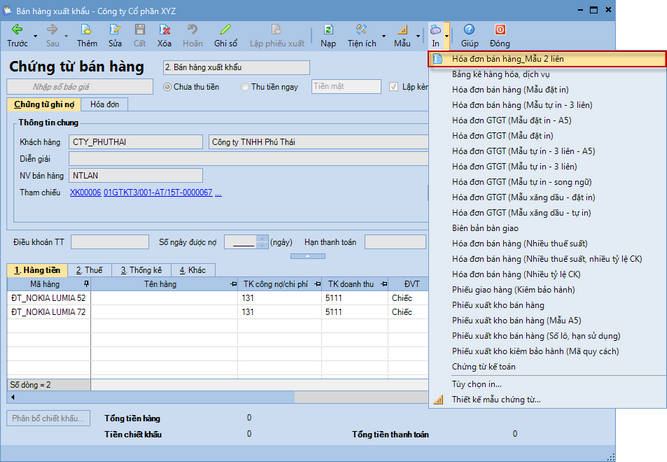
Nhấn chọn mũi tên bên phải biểu tượng In, nhấn chọn mẫu vừa được chuyển lên (Ví dụ: Hóa đơn bán hàng_Mẫu 2 liên)
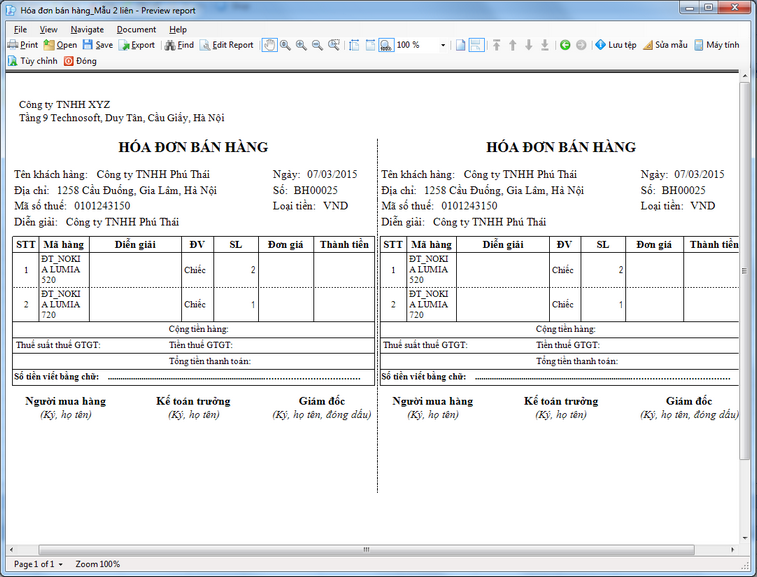
Chương trình sẽ tự động in chứng từ đã chọn theo mẫu hóa đơn vừa chuyển lên
Nhấn Đóng
Nội dung bài viết:






Bình luận